Текстурирование микроволновой печи
Опишем текстурирование еще одного объекта, создание которого рассмотрено в предыдущей главе, – микроволновой печи. На этом примере покажем принципы создания сложной процедурной карты, применения архитектурных материалов, а также способ наложения материала на часть объекта.
ПРИМЕЧАНИЕ
Для выполнения урока загрузите построенную вами в предыдущей главе модель микроволновой печи или используйте файл урока microwave_start.max, расположенный на прилагаемом к книге DVD в папке Examples\Глава 10\Microwave_texturing.
Начнем с простых материалов: стекла и материала корпуса микроволновой печи. Материал стекла можно создать как минимум двумя способами:
зультат при визуализации.
Воспользуемся вторым способом, для чего выполните следующие действия.
1. Откройте Material Editor (Редактор материалов) и выберите ячейку со свободным материалом.
2. Щелкните на кнопке Standard (Стандартный) в окне Material Editor (Редактор материалов) для вызова окна Material/Map Browser (Окно выбора материалов и карт).
3. Выберите из списка материал Raytrace (Трассируемый).
4. Снимите флажок Reflect (Отражение) и в появившемся поле укажите значение отражения, равное 20.
5. Снимите флажок Transparency (Прозрачность) и в появившемся поле укажите значение прозрачности, равное 90 (рис. 10.19).
6. Назначьте материал объекту glass, выбрав его из списка, предварительно щелкнув на кнопке главной панели инструментов Select by Name (Выделить по имени).
Выполните тестовую визуализацию, а чтобы определить отражательную способность стекла, создайте перед дверцей любой примитив, который мог бы отражаться в стекле. При необходимости откорректируйте значения параметров Specular Level (Уровень блеска) и Glossiness (Глянец).
Для материала корпуса я использовал архитектурный пластик.
ВНИМАНИЕ
В более ранних версиях 3ds Max архитектурных материалов не было.
Во многих случаях архитектурные материалы с параметрами по умолчанию дают весьма неплохой результат. Применим такой материал к корпусу и лицевой панели нашей модели.
1. Выберите ячейку со свободным материалом.
2. Щелкните на кнопке Standard (Стандартный) в окне Material Editor (Редактор материалов) для вызова окна Material/Map Browser (Окно выбора материалов и карт).
3. Выберите из списка материал Architectural (Архитектурный).
4. В свитке Templates (Образцы) выберите из раскрывающегося списка строку Plastic (Пластик).
5. В свитке Physical Qualities (Физические характеристики) щелкните на образце цвета рядом с Diffuse Color (Цвет рассеивания) для выбора базового цвета корпуса.
6. В открывшемся окне Color Selector: Diffuse (Выбор цвета: цвет рассеивания) выберите белый цвет (рис. 10.20).
7. Примените полученный материал ко всем объектам, которые должны иметь белый цвет.
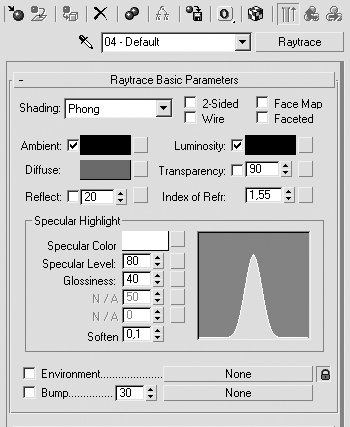
Рис. 10.19. Настройки материала стекла
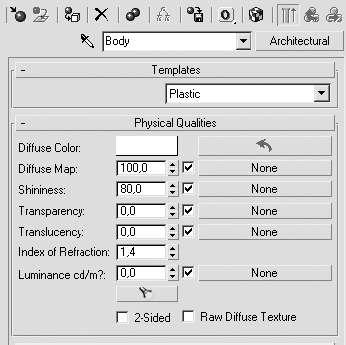
Рис. 10.20. Параметры материала пластика
Аналогичным образом можно создать материал для поверхности стола, на котором стоит микроволновая печь.
Выполните тестовую визуализацию. На данном этапе изображение должно выглядеть, как показано на рис. 10.21.

Рис. 10.21. Результат визуализации микроволновой печи на данном этапе текстурирования
Если вы могли заметить, в оригинальном изображении (см. цветной рис. 9.87 на прилагаемом DVD) микроволновой печи есть индикаторы. Создадим их.
1. В окне проекции выделите лицевую панель микроволновой печи.
2. Перейдите на уровень редактирования полигонов и выделите все полигоны, расположенные в непосредственной близости от углублений под ручками управления (рис. 10.22).
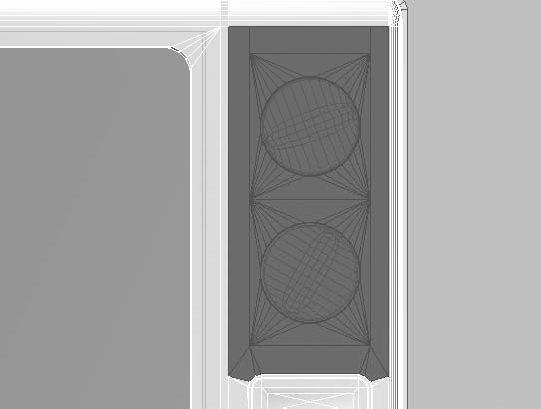
Рис. 10.22. Выделенные полигоны для последующего текстурирования
3. В области Material (Материал) свитка Polygon: Materials IDs (Полигон: идентификатор материалов) задайте параметру Set ID (Установить идентификатор материала) значение 2 и нажмите Enter.
4.
5. В области Mapping (Проекционные координаты) свитка Parameters (Параметры) установите переключатель в положение Planar (Плоские).
Таким образом, мы выделили область панели управления микроволновой печи в отдельный идентификатор материала, чтобы, независимо от остальной поверхности панели, применить к нему маску на основе черно-белой текстуры. По этой же причине нам понадобилось использовать модификатор, накладывающий проекционные координаты. В связи с этим необходимо отредактировать материал корпуса.
1. В редакторе материалов выберите архитектурный материал, созданный ранее для корпуса, ручек и лицевой панели.
2. В окне Material Editor (Редактор материалов) щелкните на кнопке Architectural (Архитектурный) для вызова окна Material/Map Browser (Окно выбора материалов и карт).
3. Выберите из списка материал Multi/Sub-Object (Многокомпонентный). В открывшемся окне установите переключатель в положение Keep old material as sub-material? (Оставить старый материал в качестве компонента?), в результате чего старый материал займет верхнюю кнопку материалов в свитке Multi/ Sub-Object Basi~n Parameters (Основные параметры многокомпонентного материала).
4. Щелкните на первой кнопке с именем архитектурного материала (у меня – Body (Architertural)) и, не отпуская кнопку мыши, перетащите его на вторую кнопку, а в качестве метода копирования укажите Copy (Копия). Таким образом, мы создали материал для второго идентификатора со свойствами первого материала. Если вам в дальнейшем понадобится изменять параметры архитектурного материала для корпуса, то менять их необходимо сразу у двух материалов.
5. Щелкните на кнопке с именем второго материала для перехода к его настройкам.
6. В окне Material Editor (Редактор материалов) нажмите кнопку типа материала и в появившемся окне Material/Map Browser (Окно выбора материалов и карт) выберите Blend (Смешанный). В открывшемся окне установите переключатель в положение Keep old material as sub-material? (Оставить старый материал в качестве компонента?).
7. В свитке Blend Basic Parameters (Базовые параметры смешанного материала) щелкните на кнопке второго материала и установите черный цвет диффузного отражения (это будет цвет надписи на панели управления).
8. Нажмите кнопку Go to Parent (Вернуться к исходному)

9. Щелкните на кнопке Mask (Маска) и в открывшемся окне Material/Map Browser (Окно выбора материалов и карт) выберите Bitmap (Растровое изображение).
10. В появившемся окне Select Bitmap Image File (Выбор растрового изображения) укажите путь к файлу face_mask.jpg из папки Examples\Глава 10\Microwave texturing.
1 1. Примените полученный материал к лицевой панели микроволновой печи и выполните тестовую визуализацию.
Таким образом, мы создали на основе архитектурного материала многокомпонентный материал, структура которого представлена на рис. 10.23.
Более сложным с точки зрения настроек можно считать материал сетки, расположенной за стеклом двери. Для материала сетки можно было бы нарисовать текстурную карту, но я предпочитаю пользоваться процедурными картами – это позволяет получить максимально четкое и качественное изображение, ведь такие карты генерируются программно. Вот и в данном случае карта прозрачности материала сетки построена на основе карт Gradient Ramp (Улучшенный градиент).
1. В окне редактора материалов выберите ячейку со свободным материалом.
2. В свитке Blinn Basic Parameters (Базовые параметры раскраски по Блинну) щелкните на образце цвета рядом с Diffuse (Цвет рассеивания) и в открывшемся окне установите цвет, близкий к черному. Это будет основной цвет решетки.
3. Перейдите к свитку Maps (Карты текстур) и щелкните на кнопке рядом с Opacity (Непрозрачность).
4. В окне Material/Map Browser (Окно выбора материалов и карт) выберите из списка карту Mix (Смешивание). У нас будет две карты смешивания, поэтому стоит дать им значимые имена. Назовите эту карту Base level.
5. В свитке Mix Parameters (Параметры смешивания) настроек карты Base level щелкните на кнопке с именем None (Отсутствует), расположенной рядом с Color #1 (Цвет 1).
6. В окне Material/Map Browser (Окно выбора материалов и карт) снова выберите из списка карту Mix (Смешивание). Назовите эту карту Net.
7. В свитке Mix Parameters (Параметры смешивания) карты Net щелкните на кнопке с именем None (Отсутствует), расположенной рядом с Color #1 (Цвет 1). В появившемся окне Material/Map Browser (Окно выбора материалов и карт) выберите из списка карту Gradient Ramp (Улучшенный градиент).
8. Установите параметры этой карты согласно рис. 10.24. Обратите внимание, что в поле Gradient Type (Тип градиента) выбран тип Radial (Радиальный), что позволяет создавать круги черного цвета, повторяющиеся 70 раз по горизонтали и 60 по вертикали (это определяет параметр Tiling (Повтор)).
9. Перейдите от карты Gradient Ramp (Улучшенный градиент) к карте Mix (Смешивание) с именем Net, используя кнопку Go to Parent (Вернуться к исходному)

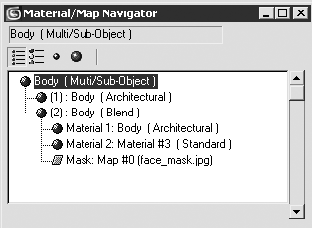
Рис. 10.23. Структура материала для корпуса и лицевой панели микроволновой печи
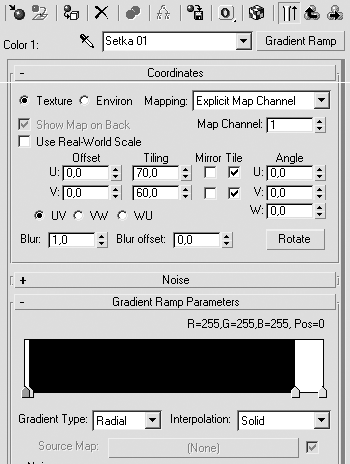
Рис. 10.24. Параметры первой карты Gradient Ramp (Улучшенный градиент)
10. В свитке Mix Parameters (Параметры смешивания) карты Net щелкните на кнопке, расположенной рядом с Color #1 (Цвет 1), и, не отпуская кнопку мыши, перетащите ее на кнопку, расположенную рядом с Color #2 (Цвет 2), а в качестве метода копирования выберите Copy (Копия).
11. Щелкните на вновь созданной копии карты Gradient Ramp (Улучшенный градиент) и в ее свитке Coordinates (Координаты) установите смещение (Offset (Смещение)) по горизонтали (U), равное 0,009 (рис. 10.25).
Таким образом, мы имеем две карты Gradient Ramp (Улучшенный градиент), создающие сетку из кругов черного цвета, с той лишь разницей, что вторая карта имеет смещение по горизонтали на величину половины круга. Выполним еще одну карту Gradient Ramp (Улучшенный градиент), которая будет играть роль маски, смешивающей окружности двух предыдущих карт таким образом, что у первой карты будут видны четные горизонтальные ряды, а у второй – нечетные.
1. Вернитесь к карте Mix (Смешивание) с именем Net, используя кнопку Go to Parent (Вернуться к исходному)

2. В свитке Mix Parameters (Параметры смешивания) карты Net щелкните на кнопке, расположенной рядом с Mix Amount (Доля в смеси), и в окне Material/Map Browser (Окно выбора материалов и карт) выберите из списка карту Gradient Ramp (Улучшенный градиент).
3. Установите параметры этой карты согласно рис. 10.26.
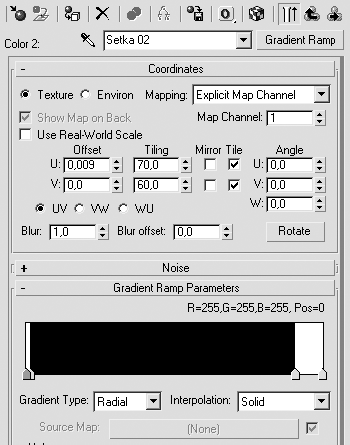
Рис. 10.25. Параметры второй карты Gradient Ramp (Улучшенный градиент)
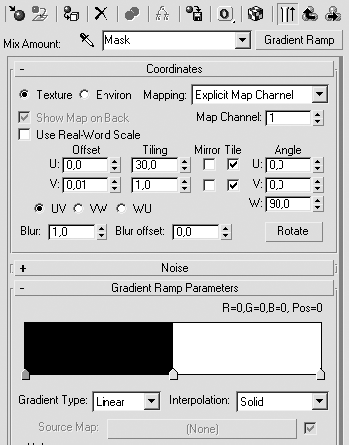
Рис. 10.26. Параметры карты Gradient Ramp (Улучшенный градиент), играющей роль маски
Обратите внимание, что Gradient Type (Тип градиента) этой карты – Linear (Линейный). Кроме того, карта повернута на 90°, чтобы создаваемые черно-белые полосы располагались горизонтально, а их повторяемость (Tiling (Повтор)) установлена в соответствии с количеством рядов окружностей.
Если применить созданную карту к объекту Reshetka, то при визуализации должно получиться изображение, показанное на рис. 10.27.
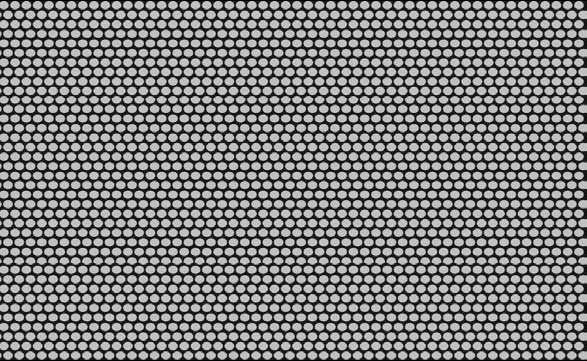
Рис. 10.27. Результат визуализации материала сетки
Сейчас полученная карта заполняет все пространство объекта, но решетка окна должна быть лишь частью, ограниченной прямоугольником. Сделать такое ограничение можно, снова используя карту Gradient Ramp (Улучшенный градиент) в качестве маски для первой карты смешивания с именем Base level.
1. Используя кнопку Go to Parent (Вернуться к исходному)

перейдите к карте Mix (Смешивание) с именем Base level
2. В свитке Mix Parameters (Параметры смешивания) карты Base level щелкните на кнопке с именем None (Отсутствует), расположенной рядом с Color #2 (Цвет 2). В окне Material/Map Browser (Окно выбора материалов и карт) выберите из списка карту Gradient Ramp (Улучшенный градиент).
3. Установите белый цвет шкалы градиента по всей длине. Таким образом, мы создадим карту, которая будет выступать в качестве фонового цвета.
4. Нажмите кнопку Go to Parent (Вернуться к исходному).
5. В свитке Mix Parameters (Параметры смешивания) щелкните на кнопке, расположенной рядом с Mix Amount (Доля в смеси), и в окне Material/Map Browser (Окно выбора материалов и карт) еще раз выберите из списка карту Gradient Ramp (Улучшенный градиент).
6. Установите параметры этой карты согласно рис. 10.28.
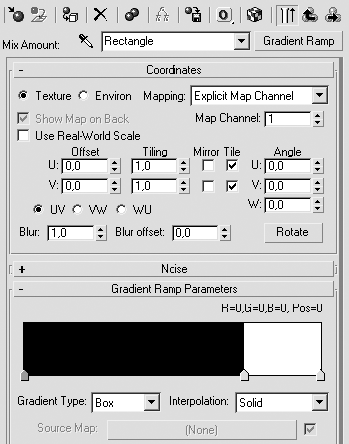
Рис. 10.28. Параметры карты Gradient Ramp (Улучшенный градиент)
Обратите внимание, что Gradient Type (Тип градиента) этой карты – Box (Параллелепипед). Это позволяет получить маску прямоугольной формы.
На этом создание материала для решетки можно считать завершенным. На рис. 10.29 показана схема этого материала.
ПРИМЕЧАНИЕ
Для того чтобы проанализировать параметры материалов сцены, вы можете использовать файл microwave_end.max, расположенный на прилагаемом к книге DVD в папке ExamplesГлава 10\Microwave_texturing.
И наконец, на рис. 10.30 представлен фрагмент модели микроволновой печи вместе с текстурами.
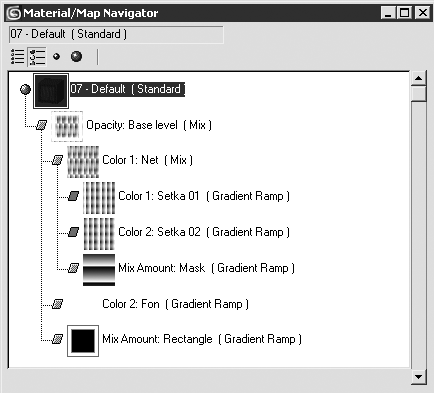
Рис. 10.29. Схема материала решетки

Рис. 10.30. Фрагмент модели микроволновой печи вместе с текстурами
